Data Studio - Makeshopコネクタ
作業フロー
- Makeshop 認証コードの取得
Makeshopの認証コードを取得します。認証コードは、Makeshop管理画面の「ショップ作成 → 外部システム連携」から取得できます。 本サービスで利用する認証コードは「商品データ」「注文データ」となっています。「注文データ連携設定」では、「注文情報参照」を許可いただく必要がございます。APIをまだ使ったことがない場合、「外部システム連携」のメニューが表示されない場合がございます。 その場合は、Makeshop社へAPI利用申請を行う必要がございます。 SEM TechnologyにてAPI利用申請を代行することも可能です。SEM Technologyにお問合せください。
- データポータルのデータソース作成
データポータルで、データソースの新規作成を行います。コネクタの選択ページの検索ボックスに「Makeshop」と入力し、パートナーコネクタの中に 表示される「Makeshop」コネクタ(開発者がSEM Technologyになっていることをご確認ください)を選択します。
- コネクタの設定を入力
MakeshopのショップIDや認証情報を入力します。コード(注文データ・商品データともに)を入力してください。 「ユーザー名」にはMakeshopのショップID(=Makeshop管理画面の右上に表示)、「トークン」にはMakeshopの認証コード(=Makeshop管理画面のショップ作成→外部システム連携から、注文データの認証コードと商品データの認証コードを':'で繋いだもの)を指定します。Makeshopのログインパスワードは入力しないように気をつけてください。「新しいレポートでレポート テンプレートを使用する」をチェックしたまま接続すると、SEM Technologyで作成した サンプル用のレポートテンプレートを使ったダッシュボードを自動作成することができます。作成されたレポートはご自由に改変してご利用いただけます。もし、Google認証が表示された場合、認証内容をご確認の上、許可をお願いします。
- フィールドの��一覧を確認
コネクタの設定を入力後、「接続」をクリックし、フィールドの一覧をご確認ください。必要に応じて、計算フィールドをご追加いただけます。
- ダッシュボードの作成
フィールド一覧画面の右上にある「レポートを作成」または「探索」ボタンをクリックし、ダッシュボードを作成します。 ダッシュボードは、自由に作成していただくことができます。もし、ダッシュボード表示時にエラーが発生してしまう場合、お手数ですがSEM Technologyまでお知らせください。
関連サービスのご紹介
「Data Studio - Makeshopコネクタ」は、完全無料��でご利用いただくことができますが、有償の関連サービスをご利用いただけますと、 自社のニーズにマッチしたMakeshopダッシュボードを構築したり、本サービスのみでは連携できないMakeshopの情報を 用いたダッシュボードの構築が可能になります。
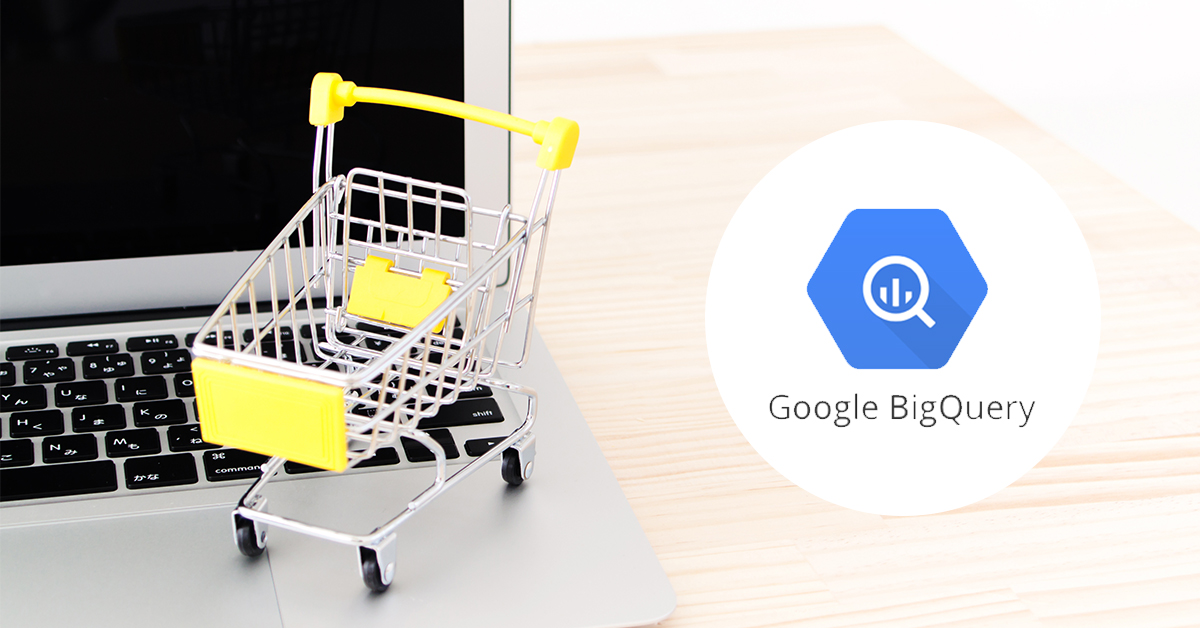
BigQueryデータ連携(Makeshop版)
Makeshopのシステム内に保存されている会員データ・商品データ・トランザクションデータを、APIを通じてBigQueryに転送いたします。
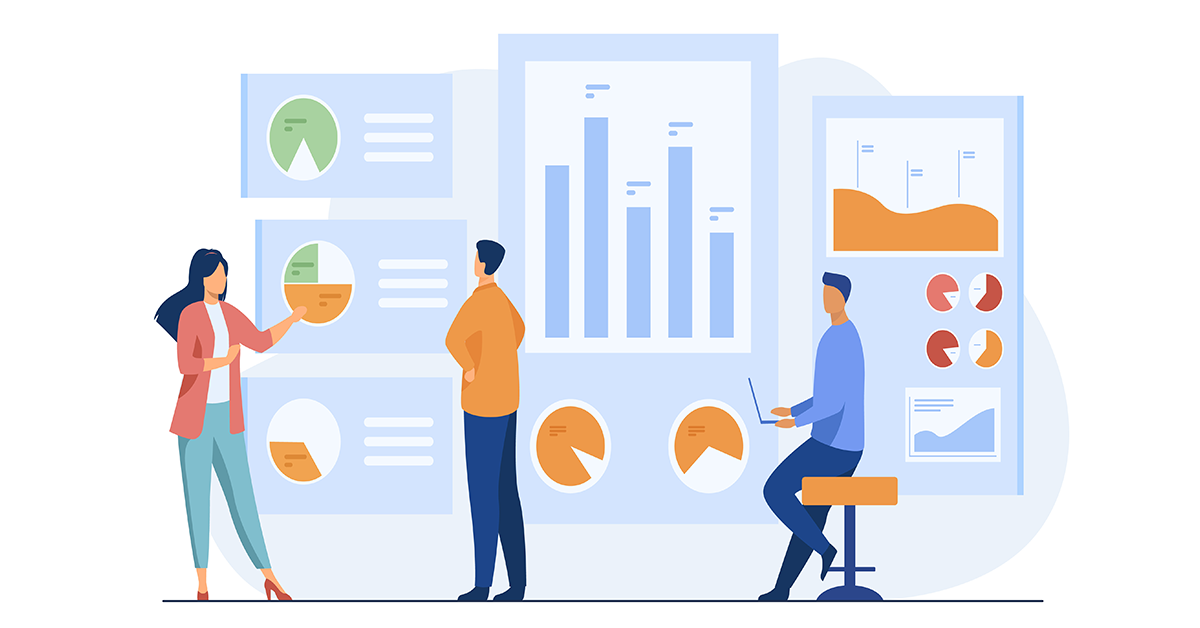
カスタムダッシュボード構築
無償公開しているテンプレート以外に御社の要望に応じたデータポータルのダッシュボード構築も承っております。 Makeshopコネクタ以外にGoogleアナリティクスなどその他の標準コネクタを利用したダッシュボードを含めることも可能です。 お気軽にご相談ください。